windows10语言栏还原 win10语言栏怎么还原为默认设置
发布时间:2023-08-22 10:42:28 浏览数:
windows10语言栏还原,Windows 10语言栏是我们在操作系统中常用的一个工具,它可以方便地切换输入法和显示语言,然而有时候我们可能会不小心更改了语言栏的设置,导致界面变得混乱或者无法正常使用。那么当我们遇到这种情况时,应该如何还原Windows 10语言栏为默认设置呢?在本文中我们将介绍一些简单而有效的方法来恢复语言栏的默认设置,帮助您解决这一问题。
操作方法:
1.先打开电脑,点击开始,点击设置。
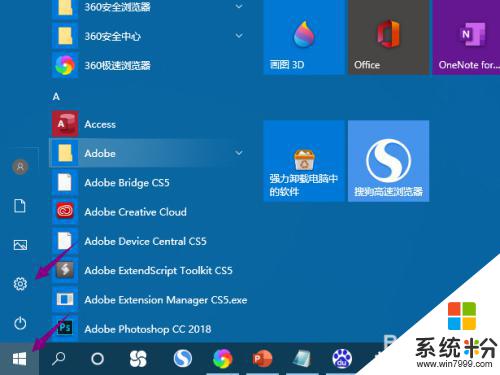
2.然后点击时间和语言。
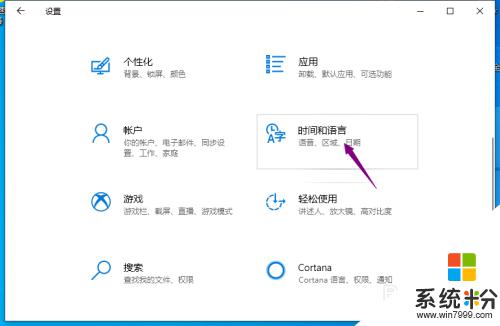
3.之后点击语言,点击拼写、键入和键盘设置。
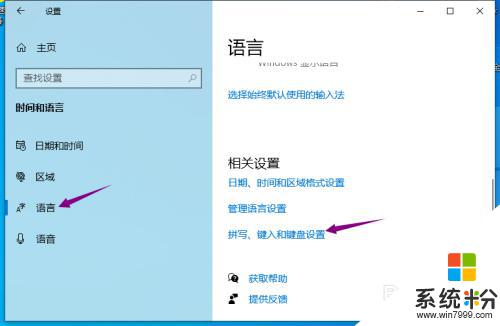
4.然后点击高级键盘设置。
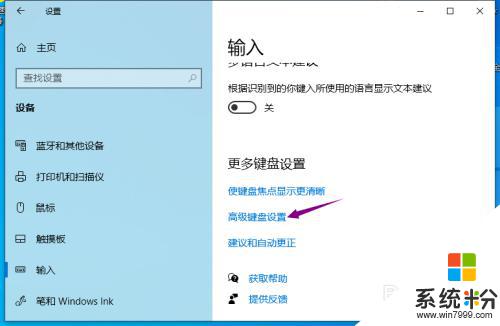
5.之后点击语言栏选项。
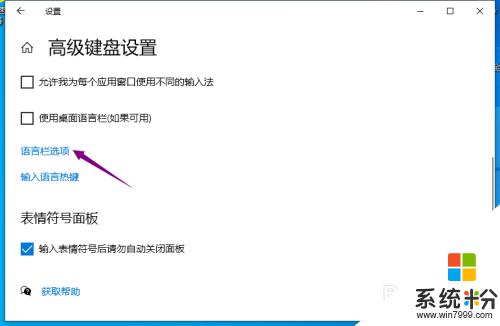
6.然后点击选择停靠于任务栏,点击确定。就可以恢复默认。
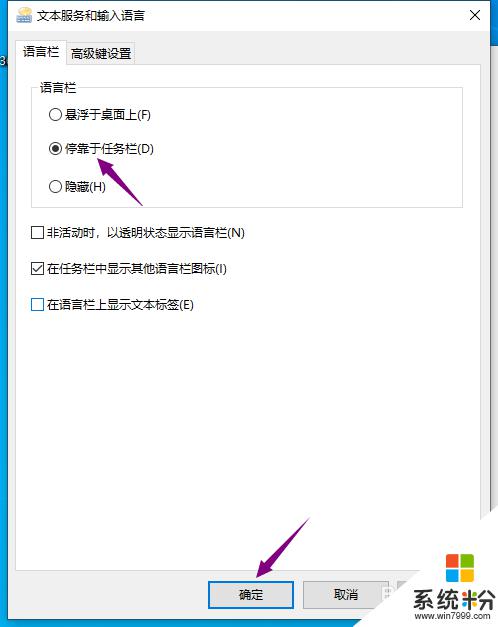
7.总结:
1、点击开始,点击设置。
2、点击时间和语言。
3、点击语言,点击拼写、键入和键盘设置。
4、点击高级键盘设置。
5、点击语言栏选项。
6、点击选择停靠于任务栏,点击确定。就可以恢复默认。
以上是关于如何还原Windows 10语言栏的全部内容,如果您遇到了类似的问题,可以按照我的方法进行解决,希望能够对您有所帮助。